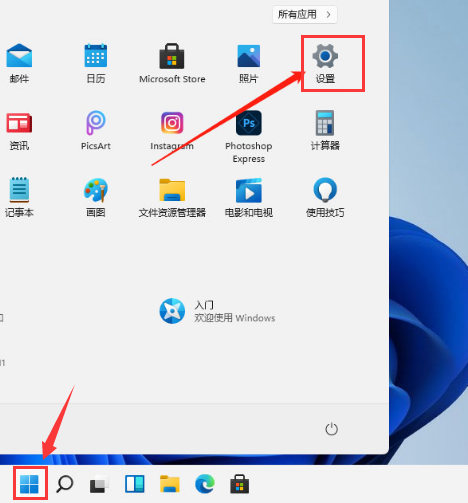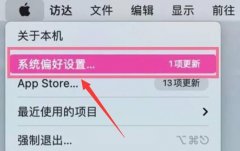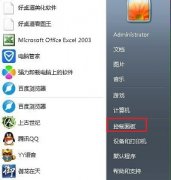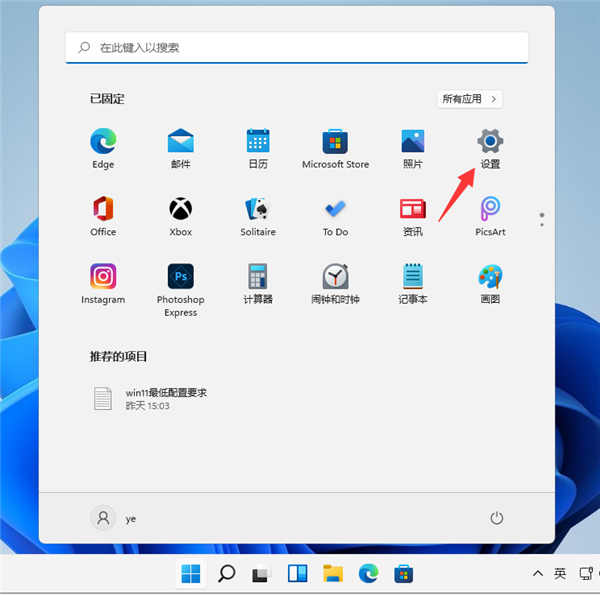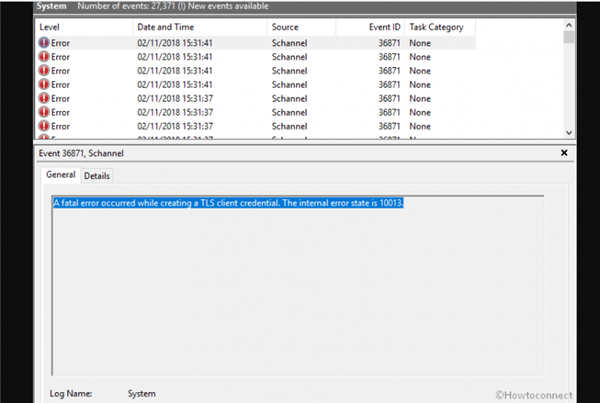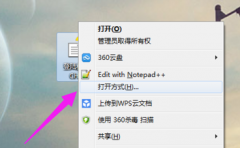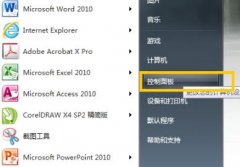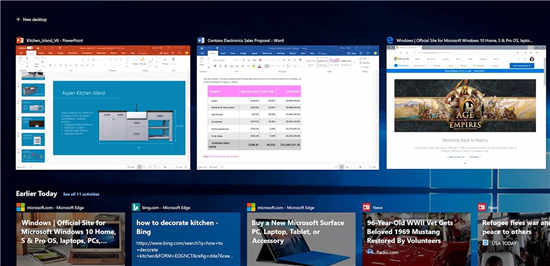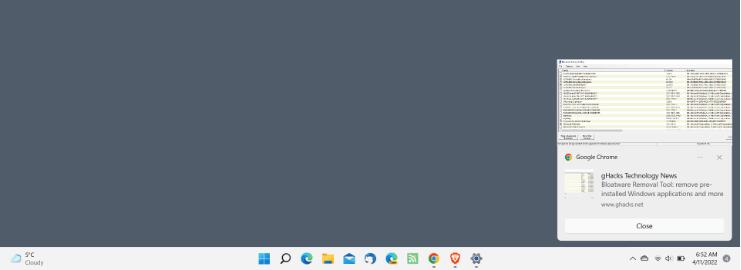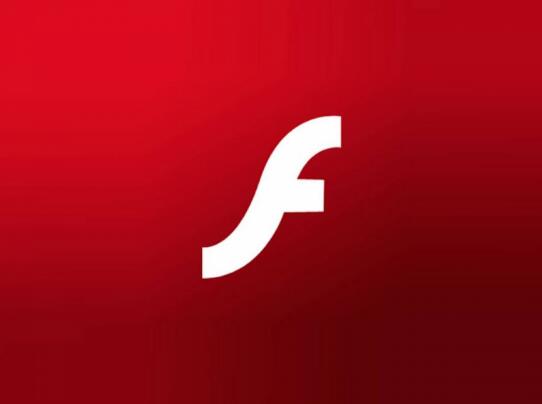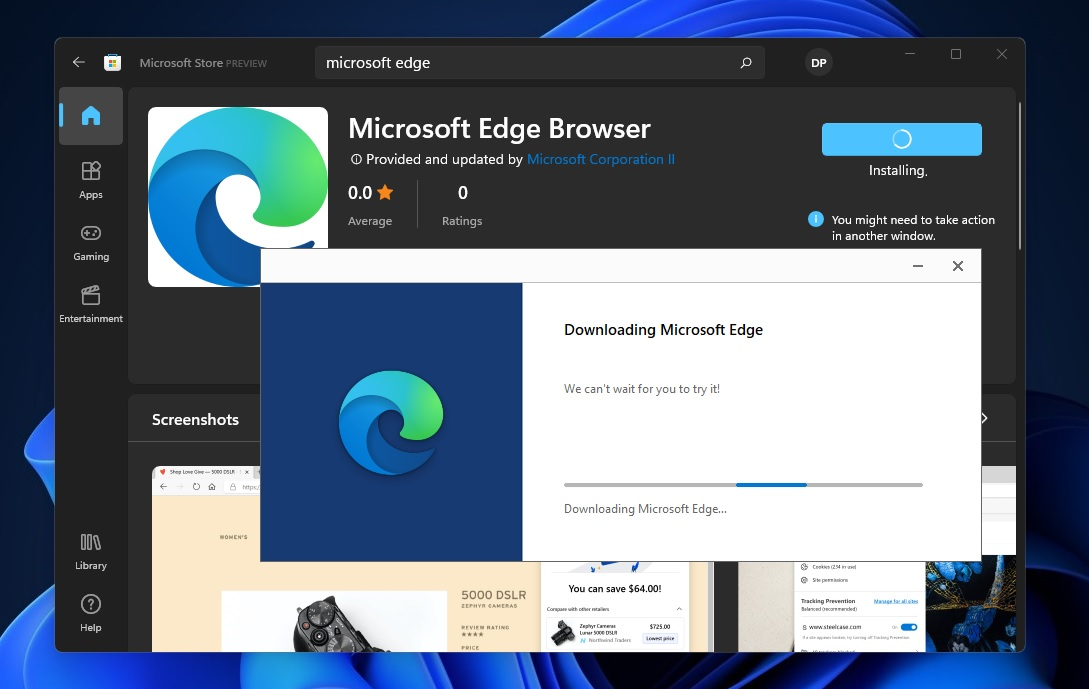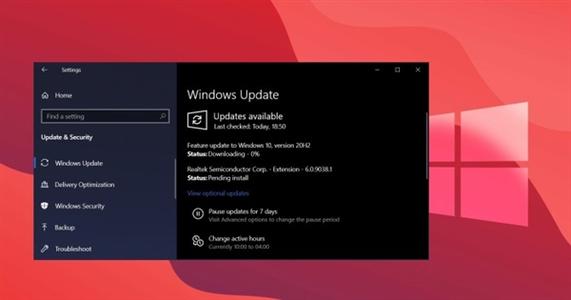Windows 11通过文件夹选项在文件资源管理器中显示隐藏文件
在Windows 11 上,你有一个新版本的文件资源管理器,它从功能区菜单移开,转而使用带有基本命令的更简约的菜单。因此,某些设置现在更难找到,例如显示隐藏文件的选项。
“查看”选项卡在文件资源管理器中不再可用,但您仍然可以在新菜单中并使用“文件夹选项”显示隐藏的文件和文件夹。
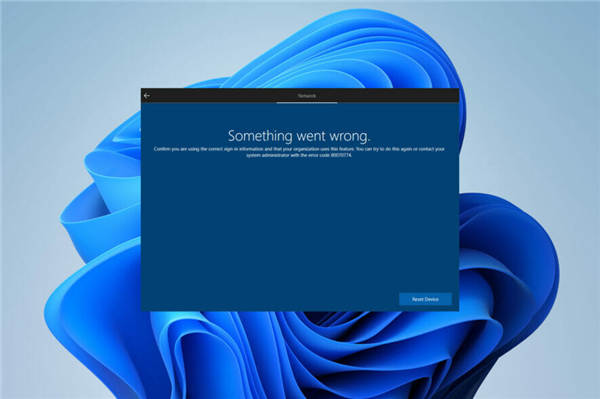
要使用文件夹选项设置查看隐藏文件,请使用以下步骤:
1. 打开文件资源管理器。
2. 单击查看更多(三点)菜单并选择选项项目。
3. 单击视图选项卡。
4. 在“高级设置”部分下的“隐藏文件和文件夹”组中,选中“显示隐藏文件、文件夹和驱动器”选项。
5. 单击应用按钮。
6. 单击确定按钮。
完成这些步骤后,任何使用 Windows 11 上的文件资源管理器的人现在都可以看到具有隐藏属性的文件和文件夹。